Солид-стейт диски (ССД) являются одной из самых популярных и эффективных
текнологий в современных компьютерах. Если вы решили установить ССД диск на свой
ПК, то вы покажете настоящее техническое умение.
Вместо традиционного вращающегося механизма, ССД используют несколько микросхем для
хранения данных, что делает их намного быстрее и надежнее. Помимо этого, установка ССД
на ПК может значительно увеличить скорость загрузки операционной системы и запуска
программ, а также сократить время доступа к файлам.
Итак, как установить ССД диск на ПК? Следуя этой подробной инструкции, даже
новички смогут справиться с задачей.
Преимущества и установка ССД диска: полное руководство

Основные преимущества ССД диска:
1. Быстродействие: благодаря использованию флэш-памяти, ССД диск обеспечивает значительно большую скорость чтения и записи данных по сравнению с HDD. Это позволяет улучшить производительность компьютера и сократить время загрузки операционной системы и программ.
2. Надёжность: отсутствие подвижных частей делает ССД диски более устойчивыми к вибрациям и физическим повреждениям. Они также имеют большую стойкость к экстремальным температурам и повышенной влажности.
3. Простота в использовании: установка ССД диска в ПК не требует особых навыков или инструментов. Они обычно имеют стандартный форм-фактор 2.5 или 3.5 дюйма и подключаются к материнской плате через SATA-кабель.
Как установить ССД диск на ПК:
1. Отключите ПК от электропитания и снимите боковую панель корпуса.
2. Найдите свободное место для установки ССД диска. Он может быть установлен на любой свободный отсек корпуса или при помощи специального крепежа, если таковой имеется в комплекте с диском.
3. Подключите SATA-кабель к материнской плате и ССД диску. Обратите внимание на правильную ориентацию разъемов.
4. Если необходимо, подключить SATA-кабель к блоку питания.
5. Закрепите ССД диск в отсеке корпуса или при помощи крепежа. Убедитесь, что он надежно фиксируется.
6. Закройте боковую панель корпуса и подключите ПК к электропитанию.
7. Включите ПК и убедитесь, что ССД диск распознан операционной системой.
Теперь вы знаете преимущества ССД диска и как его установить на ПК. Пользуйтесь всеми преимуществами нового накопителя и наслаждайтесь быстрой и надежной работой вашего компьютера!
Какие преимущества дает ССД диск перед обычным жестким диском?

ССД диск (твердотельный диск) предоставляет ряд значительных преимуществ перед обычным жестким диском:
1. Быстродействие: ССД диск имеет намного большую скорость чтения и записи данных по сравнению с жестким диском. Это позволяет значительно ускорить загрузку операционной системы, запуск программ и передачу файлов.
2. Надежность: Поскольку ССД диски не содержат подвижных частей, они более устойчивы к механическим повреждениям, таким как удары или падения. Это делает их более надежными и долговечными в сравнении с жесткими дисками.
3. Тихая работа: Поскольку в ССД дисках нет подвижных частей, они работают бесшумно. Это особенно важно для пользователей, которым важна тишина и комфорт во время работы на компьютере.
4. Низкое энергопотребление: По сравнению со стандартными жесткими дисками, ССД диски потребляют меньше энергии. Это позволяет увеличить время автономной работы портативных устройств, таких как ноутбуки или планшеты.
5. Малый размер и легкий вес: ССД диски компактны и легкие. Они занимают меньше места внутри компьютера и позволяют создавать более тонкие и портативные устройства.
Учитывая все вышеперечисленные преимущества, ССД диск является отличным выбором для улучшения производительности и надежности компьютерной системы. Если вы ищете способ ускорить работу своего ПК, обновление на ССД диск станет отличным решением.
Выбор и приобретение ССД диска: что нужно знать новичку?

Если вы хотите ускорить работу своего компьютера, установка ССД диска может помочь вам значительно увеличить общую производительность системы. Однако перед тем, как приступить к выбору и приобретению ССД диска, новичкам полезно знать несколько важных аспектов.
Основное преимущество ССД дисков заключается в их скорости чтения и записи данных, в отличие от обычных жестких дисков. Они используют флэш-память для хранения информации и обеспечивают быстрый доступ к файлам и программам.
Перед выбором ССД диска необходимо определиться с его типом и емкостью. Существуют два основных типа ССД дисков: 2.5-дюймовые и M.2 диски. Если ваш компьютер имеет слот M.2, то M.2 диск может быть более предпочтительным выбором из-за большей скорости передачи данных. Однако, если в вашем ПК нет слота M.2, 2.5-дюймовый диск будет хорошим вариантом.
Важным аспектом при выборе ССД диска является его емкость. Рекомендуется выбирать диск с объемом памяти, достаточным для хранения операционной системы и программ, с которыми вы работаете наиболее часто. Если у вас есть много мультимедийных файлов или игр, то стоит выбрать диск большей емкости.
Приобретая ССД диск, обращайте внимание на скорость чтения и записи данных (обычно указывается в мегабайтах в секунду). Чем больше эти значения, тем быстрее данный диск будет обрабатывать информацию. Также, стоит обратить внимание на гарантийный срок, предоставляемый производителем.
Не стоит забывать о совместимости диска с вашим компьютером. Перед приобретением убедитесь, что ваш ПК поддерживает выбранный тип и форм-фактор диска. Если у вас возникают сомнения, смотрите спецификации вашего компьютера или обратитесь за помощью к специалистам.
Наконец, не забудьте выбрать надежного производителя. Известные бренды, такие как Samsung, Kingston, Crucial и Western Digital, предлагают высококачественные и надежные ССД диски. Исследуйте рынок и читайте отзывы, чтобы выбрать диск, который отлично подойдет для ваших потребностей и будет служить вам надежно.
Теперь, имея представление о выборе и приобретении ССД диска, вы сможете приступить к его установке и наслаждаться улучшенной скоростью и производительностью своего ПК.
Как подключить и установить ССД диск на ПК?

Вот пошаговая инструкция о том, как правильно подключить и установить ССД диск на ПК:
- Перед началом работы убедитесь, что ваш компьютер выключен и отключен от электрической сети.
- Откройте корпус вашего компьютера. Обычно для этого нужно открутить несколько винтов на задней или боковой панели корпуса.
- Найдите место для установки ССД диска. Обычно на задней панели компьютера есть специальные отсеки для установки жестких дисков.
- Если требуется, откройте отсек для установки диска, снимите крепления или съемные каркасы.
- Осмотрите подключение жесткого диска в компьютере. Обычно для существующего жесткого диска или ССД диска требуется Serial ATA (SATA) кабель.
- Подключите один конец SATA кабеля к порту SATA на ССД диске, а другой конец к SATA порту на материнской плате или контроллере.
- Если на ССД диске есть разъем питания, подключите кабель питания к диску.
- Установите ССД диск в отсек и закрепите его с помощью винтов или крепежных элементов, которые идут в комплекте с корпусом.
- Закройте корпус компьютера и закрепите все винты.
- Подключите компьютер к электрической сети и включите его.
- Убедитесь, что компьютер определяет ССД диск. Для этого откройте меню "Мой компьютер" или "Проводник" и проверьте, появился ли новый диск в списке.
Поздравляю! Теперь у вас установлен ССД диск на ПК. Вы можете воспользоваться всеми преимуществами скоростного хранения данных, которые предоставляет ССД технология.
Настройка операционной системы для работы с ССД диском: полезные советы
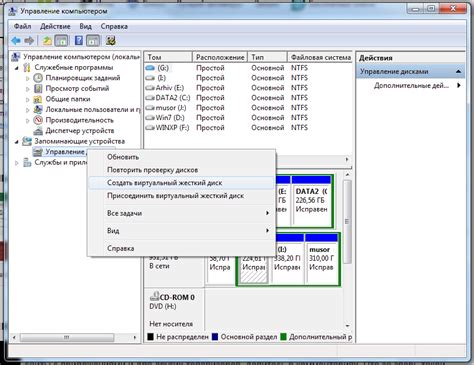
Использование ССД диска может значительно ускорить работу операционной системы и повысить общую производительность компьютера. Однако, для достижения наилучших результатов, необходимо правильно настроить операционную систему под нужды ССД диска.
Вот несколько полезных советов для настройки операционной системы:
1. Проверьте совместимость: Убедитесь, что ваши операционная система и комплектующие поддерживают работу с ССД дисками. В случае необходимости, обновите драйверы и утилиты.
2. Выполните правильное форматирование: При установке операционной системы или добавлении нового ССД диска, выберите правильный файловая система и параметры форматирования. Например, для большинства современных ССД дисков рекомендуется использовать файловую систему NTFS и выравнивание по блокам.
3. Отключите функцию индексирования: ССД диски уже очень быстрые по сравнению с традиционными жесткими дисками. Функция индексирования, которая используется для поиска файлов на жестком диске, может замедлить работу ССД диска. Поэтому, рекомендуется отключить функцию индексирования для ССД диска в настройках операционной системы.
4. Включите TRIM: TRIM - это функция, которая помогает поддерживать высокую производительность ССД диска путем удаления ненужных данных. Убедитесь, что TRIM включен для вашего ССД диска в настройках операционной системы.
5. Оптимизируйте энергосбережение: Если вы используете ноутбук или хотите увеличить время работы от батареи, можно настроить режим энергосбережения операционной системы. Однако, в режиме энергосбережения некоторые функции, такие как TRIM, могут быть отключены. Поэтому, при выборе режима энергосбережения, следует учесть потенциальное влияние на производительность ССД диска.
6. Установите последние обновления: Регулярно устанавливайте все доступные обновления для операционной системы. Это поможет исправить ошибки, улучшить совместимость и обеспечить наилучшую производительность для работы с ССД диском.
Следуя этим полезным советам, вы сможете настроить операционную систему для оптимальной работы с ССД диском и получить максимальную производительность от вашего компьютера.